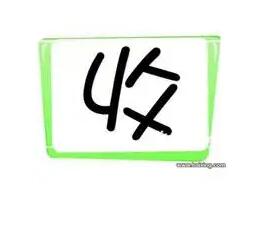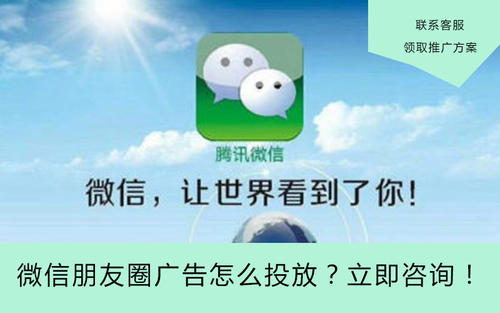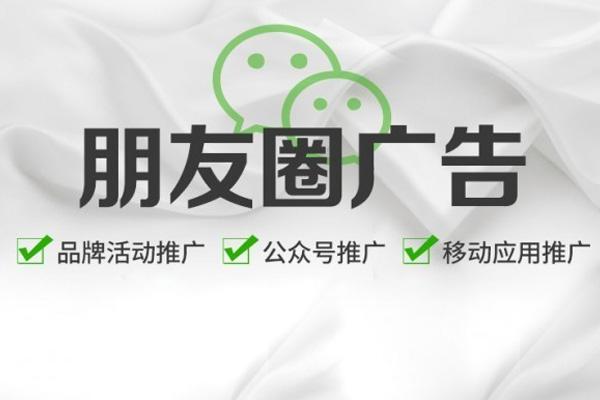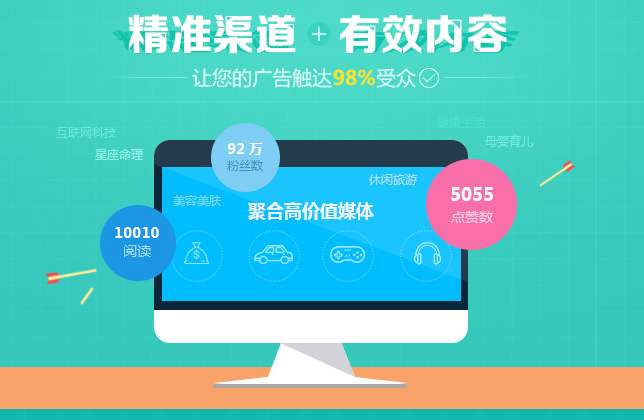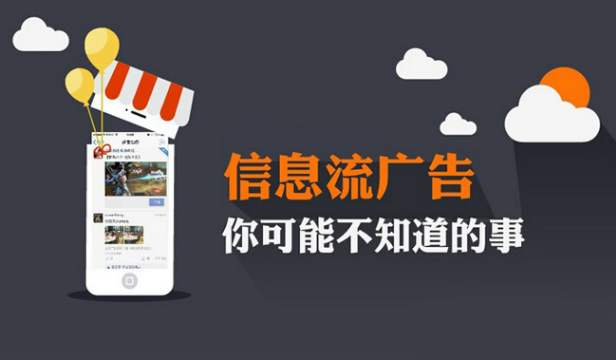如何用PS把自己的相片做成微信星空头像?其实就是把星空的背景照片和人物头像融合在一起好看的微信兄弟头像,这里介绍一种最简单的方法。
效果图
先准备人物头像素材和星空素材,这里以永远的女神奥黛丽赫本的头像素材为例,看一下具体的操作流程:
人物素材
星空素材
1、打开PS,新建一个800X800像素的空白画布;
新建空白画布
2、导入头像素材,进行大小、位置调整;
大小位置调整
3、执行菜单栏,选择(阈值参数可以根据自己的喜好来设定,这里选择了78,以保证人物面部轮廓和阴影部分都还清晰);
图像-调整-阈值
4、接着在工具栏依次点击"选择"-"色彩范围",在色彩范围对话框的取样颜色里,选取图片里的黑色;
"选择"-"色彩范围"
5、选取完成以后再次按住快捷键Ctrl J复制新的图层2;
复制新图层
6、置入星空素材图片,置入,对其大小、位置进行调整,完成后,我们对其进行创建剪贴蒙版操作,(ctrl alt g),此时一个简单的星空人物头像就大体做好了,效果图。
剪贴蒙版
效果图
也可以在此基础上再加入自己的创意,如文字、渐变效果等。
添加文字效果
当然,此种方法同样可以套用水墨、水彩效果。
水彩效果
以上内容如有帮助,欢迎点赞,留言,转发!想了解更多摄影技巧,欢迎关注【墨染印画】